วิธีแก้เครื่องหน่วงหรือกินแบตเมื่ออัพเป็น iOS 7
เห็นหลายๆคนอัพ iPhone 4 หรือ 4s เป็น iOS 7 แล้วบ่นว่าเครื่องหน่วงๆ บางขณะหรือไม่ก็แบตเตอรีหมดเร็ว บางคนแม้แต่ iPhone 5 ก็รู้สึก ลองอ่านวิธีแก้ตรงนี้สักนิดเผื่อจะช่วยได้บ้าง ซึ่งปัญหาน่าจะเกิดจาก iOS 7 เขียนมาให้ทำอะไรมากกว่ารุ่นก่อนๆ ซึ่งถ้าเราปิดการทำงานไปก็น่าจะลดอาการที่ว่าไปได้ ตามนี้
เลือก Reduce Motion เป็น On ลดลูกเล่นภาพเคลื่อนไหว
โดยเลือก Settings > General > Accessibility > Reduce Motion เพื่อลดลูกเล่นกราฟิก เช่น wallpaper ขยับตามเมื่อเอียงเครื่อง หรือไอคอนวิ่งไปมาเวลาเปลี่ยนระหว่างหน้าแอพกับหน้า Home ซึ่ง iPhone 5s มีชิป Motion processor M7 ที่ทำเรื่องนี้ได้ดีกว่า iPhone รุ่นอื่นๆ ก็จะไม่หน่วง รุ่นอื่นที่ไม่มีก็จะหน่วงกว่า หากเลือกตรงนี้การทำงานก็จะเร็วขึ้น หน่วงน้อยลง และยังลดการทำงานของซีพียู จึงประหยัดไฟขึ้นด้วย
ลองดูวิดีโอข้างบนนะครับ ถ้าขยับเครื่องเอียงไปมาแล้วรูปพื้นหลังขยับได้แบบนี้ แสดงว่า Reduce Motion เป็น Off อยู่ครับ
เลือกไม่อ่านข้อมูลเบื้องหลัง (Background App Refresh)
iOS 7 เป็นรุ่นแรกที่ยอมให้แอพต่างๆ ทำงานอยู่เบื้องหลังขณะที่เราทำงานอื่นๆ ได้ ตรงนี้ก็เลยเปิดให้หลายๆ แอพ เช่น Google Map, Foursquare, Weather, Stock และอื่นๆ สามารถต่อเน็ตเพื่ออัพเดทข้อมูลไปพลางๆ พอเราเรียกใช้ก็แสดงข้อมูลล่าสุดได้ทันทีทันใด ไม่ต้องรออ่านจากเน็ตใหม่ แต่ข้อเสียคือไปแย่งเวลาทำงานของแอพอื่นๆ ซึ่งอาจทำให้รู้สึกเครื่องหน่วงไปนิด และกินไฟมากขึ้นอีกหน่อย ถ้าเป็นอย่างนั้นก็ให้เลือก Settings > General > Background App Refresh แล้วเลือกปิดเป็นตัวๆ ไป หรือจะปิดทีเดียวทั้งหมดเลยก็ได้
ปิดการอัพเดทแอพอัตโนมัติ (Automatic Downloads)
อีกเรื่องหนึ่งที่เพิ่มเข้ามาใน iOS 7 คือการอัพเดทแอพที่มีติดตั้งอยู่แล้วในเครื่องให้เป็นเวอร์ชั่นใหม่โดยอัตโนมัติ (ซึ่งระบบอื่นอย่าง Android ทำได้มาตั้งนานแล้ว แต่ทาง Apple วางนโยบายเข้มงวดกว่า เพิ่งจะมาปล่อยตอนนี้) ซึ่งลดภาระผู้ใช้อย่างเราไม่ต้องมาคอยสั่งอัพเดทบ่อยๆ เพระาแอพในเครื่องชักจะมากมายมหาศาลขึ้นทุกที แต่ก็ทำให้เกิดการทำงานภายในพร้อมๆ กับงานอื่นโดยที่ผู้ใช้อย่างเราอาจไม่ทันสังเกต (ถึงแม้อาจจะมีสัญลักษณ์วงหมุนๆ ให้รู้ว่ากำลังใช้เน็ตผ่านมือถือหรือ Cellular Data อยู่ก็ตาม) ซึ่งมีผลให้เครื่องหน่วงไปอีกนิด กินไฟเพิ่มไปอีกหน่อย แถมถ้าใครใช้เน็ตแบบจำกัดปริมาณข้อมูลว่าได้กี่เมกะไบต์ก็อาจจะเปลืองโควต้าเพิ่มไปโดยไม่รู้ตัวด้วย หากใครไม่ชอบใจตรงนี้ก็ปิดได้ โดยไปสั่งที่?Settings > iTunes & App Store?หัวข้อ?AUTOMATIC DOWNLOADS?ข้างล่าง เลือกปิดข้อ?Updates?หรือถ้าจะปิดแค่ไม่ให้อัพเดทผ่านเน็ตมือถือก็ปิดแค่ข้อ?Use Cellular Data?ข้างล่างก็พอครับ
เอาละครับ ตานี้ก็ลองกลับไปทำดูนะครับว่าเครื่องของคุณที่อัพ iOS7 แล้วอาการดีขึ้นมั้ย 😉 แต่ผมใช้แล้วไม่ผิดหวังครับ
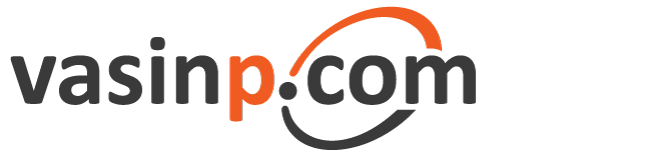
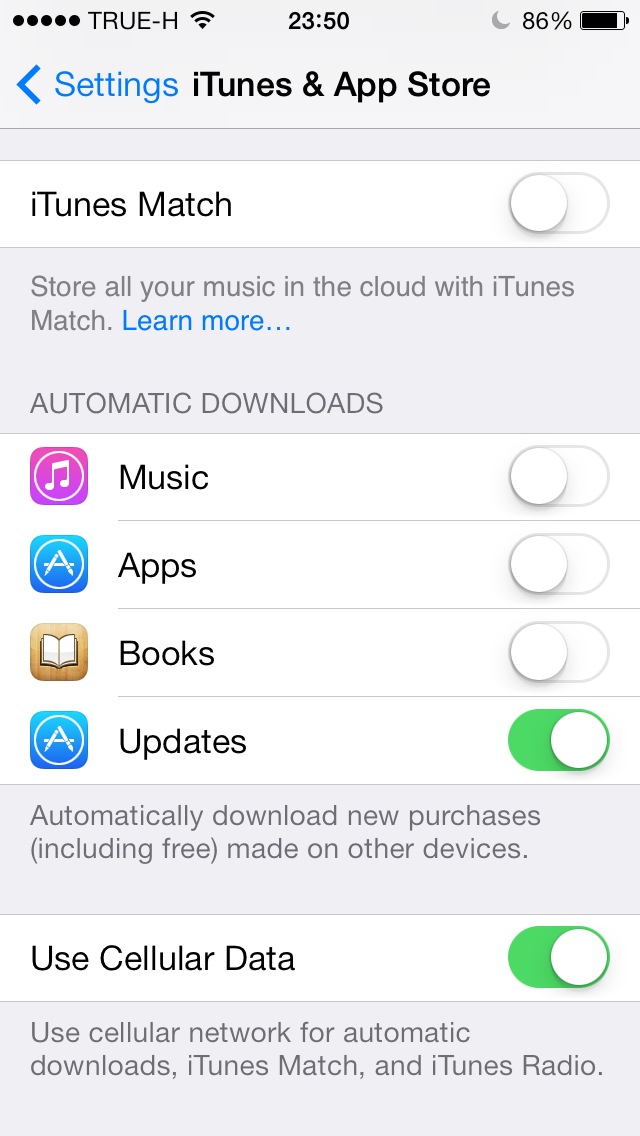
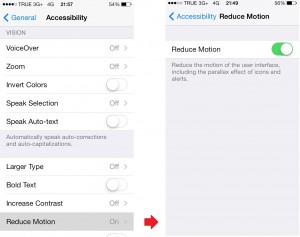
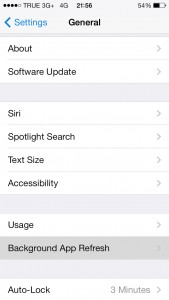
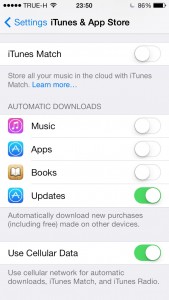


iPhone 4 ไม่เห็นมี Reduce Motion ครับ
iPhone 4 น่าจะสเป็คน้อย เลยถูกบังคับเป็น Reduce Motion อยู่แล้วครับ ลองดูว่าถ้าขยับเครื่องแล้วภาพพื้นหลังไม่ขยับไปมาแบบวิดีโอข้างบน ก็แสดงว่า Reduce Motion = On ครับ